Bilder spielen eine wichtige Rolle, wenn es darum geht, Ihre WordPress-Website visuell ansprechend und ansprechend zu gestalten. Als verantwortungsbewusster Website-Besitzer ist es jedoch unerlässlich, den Urhebern bei der Verwendung ihrer Bilder die gebührende Anerkennung zu geben.
Dies zeugt nicht nur von Professionalität und ethischem Verhalten, sondern schützt Sie auch vor möglichen Urheberrechtsproblemen.
Wir bei WPBeginner verfügen über mehr als ein Jahrzehnt Erfahrung in der Verwaltung von Bildern in WordPress und wissen, wie wichtig es ist, die Urheber von Bildern korrekt zu nennen. Wir verwenden in der Regel Bilder, die von unseren eigenen Designern erstellt oder von kostenlosen Stock-Websites bezogen wurden. Wann immer wir jedoch Bilder von anderen Fotografen oder Quellen verwenden, stellen wir sicher, dass wir die Urheberschaft korrekt angeben.
In diesem Artikel zeigen wir Ihnen, wie Sie den Bildnachweis in WordPress richtig hinzufügen. Wir werden auch darüber sprechen, warum es wichtig ist und welche Folgen es hat, wenn Sie es nicht tun.
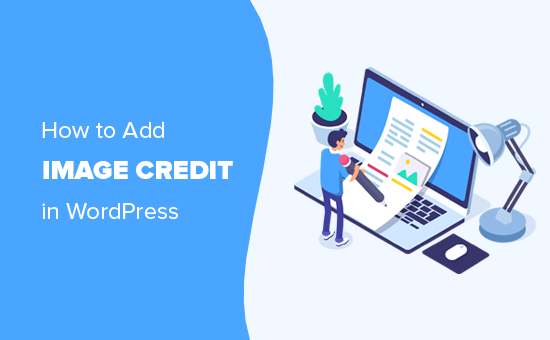
Wann und warum Bildnachweise in WordPress hinzufügen?
Bilder sind sehr ansprechend und lassen Ihre Blog-Beiträge visuell ansprechend aussehen. Sie können jedoch nicht einfach ein beliebiges Bild aus dem Internet kopieren und in Ihren WordPress-Blog einfügen.
Alle Bilder im Internet sind durch das Urheberrecht geschützt. Das bedeutet, dass Sie sie nur mit Genehmigung des Urheberrechtsinhabers verwenden dürfen.
Einige Fotografen und Künstler veröffentlichen ihre Werke gelegentlich unter Lizenzen, die es anderen erlauben, ihre Bilder zu verwenden. Diese Lizenzen verlangen jedoch oft, dass Sie den ursprünglichen Urheber ordnungsgemäß nennen.
Warum ist das Hinzufügen von Bildnachweisen wichtig?
Alle Bilder im Internet sind urheberrechtlich geschützt, auch die, bei denen Sie keinen Urheberrechtshinweis sehen. Sie dürfen sie nicht ohne Berechtigung auf Ihrer WordPress-Website verwenden.
Wenn der Bildautor ausdrücklich angibt, dass seine Fotos unter Lizenzen wie Creative Commons weiterverwendet werden dürfen, müssen Sie einen Fotonachweis hinzufügen und das Originalwerk korrekt angeben.
Es ist sehr wichtig, die Bilder richtig zu nennen, um die Urheberrechtsgesetze einzuhalten und die Rechte anderer nicht zu verletzen.
Dies zeugt von Respekt vor der Arbeit und der Kreativität anderer Menschen. Außerdem schützt es Sie vor rechtlichen Problemen und Verbindlichkeiten, die durch die Verletzung von Rechten an geistigem Eigentum und Urheberrechten entstehen.
Was sind die Konsequenzen, wenn keine Bildnachweise angegeben werden?
Viele Anfänger glauben, dass das Internet sehr groß ist und niemandem auffallen würde, dass sie ein Bild ohne Erlaubnis verwendet haben.
Das war früher so, als man mit dem Stehlen von Bildern noch durchkam, aber die Dinge ändern sich schnell.
Inzwischen gibt es eine ganze Branche von Anwälten, die sich auf die Beitreibung von Urheberrechtsansprüchen für Bilder spezialisiert haben. Sie verwenden Werkzeuge für die umgekehrte Bildersuche, um massenhaft E-Mails mit Unterlassungsaufforderungen zu versenden und Forderungen zu begleichen.
Wir kennen mehrere Blogger und Geschäftsinhaber, die für ein einziges Bild Hunderte von Dollar an Schadensersatz gezahlt haben.
Wenn Sie Ihr Online-Geschäft ernsthaft ausbauen wollen, müssen Sie das Urheberrecht vom ersten Tag an ernst nehmen.
Urheberrechtsgesetze sind weltweit anwendbar. Das heißt, sie gelten unabhängig davon, wo Sie oder der ursprüngliche Urheber leben.
Wie bereits erwähnt, ist die erste und schwerwiegendste Folge, dass Sie wegen Verletzung des Urheberrechts verklagt werden können. Diese rechtlichen Probleme können eine Menge Geld kosten und sogar Ihre Website und deren Ruf zerstören.
Die Urheberrechtsgesetze gelten auch für Suchmaschinen wie Google und Webhosting-Unternehmen.
Der ursprüngliche Urheberrechtsinhaber kann eine DMCA-Beschwerde gegen Ihre Website bei den Suchmaschinen einreichen, wodurch diese gezwungen werden, den Inhalt aus den Suchergebnissen zu entfernen.
Sie können auch Ihren Hosting-Anbieter auffordern, den Inhalt zu entfernen. In diesem Fall ist er gesetzlich verpflichtet, Sie um die Entfernung des Bildes zu bitten. Einige Unternehmen können Ihr Hosting-Konto einfach sperren und Sie später informieren.
Wie man Bildnachweise in WordPress richtig hinzufügt
Mit WordPress können Sie ganz einfach Bildnachweise unter einem Bild hinzufügen.
Zunächst müssen Sie einen WordPress-Beitrag oder eine Seite im Block-Editor über die Seitenleiste des Administrators öffnen.
Klicken Sie dort auf die Schaltfläche “+” in der oberen linken Ecke des Bildschirms, um das Blockmenü zu öffnen.
Suchen Sie hier nach einem Bildblock und fügen Sie ihn zu Ihrem Beitrag oder Ihrer Seite hinzu. Danach klicken Sie einfach auf die Schaltfläche “Hochladen”, um ein Bild von Ihrem Computer auszuwählen.
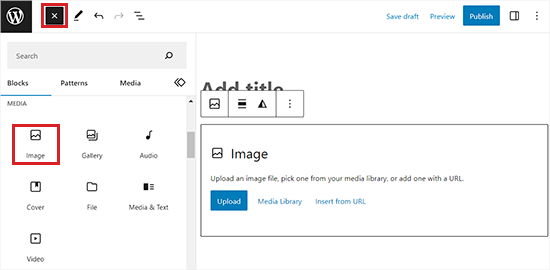
Sie können auch ein zuvor hochgeladenes Bild auswählen, indem Sie auf die Schaltfläche Medienbibliothek klicken.
Danach wird das Bild automatisch im Blockeditor angezeigt.
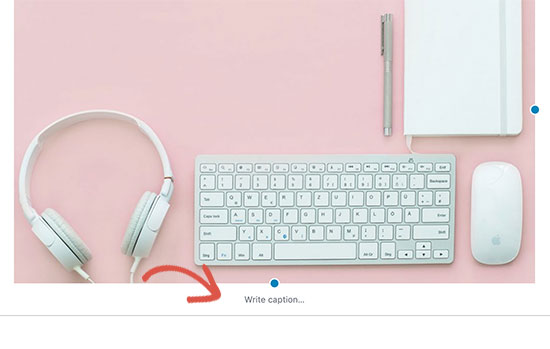
Unter dem Bild erscheint nun die Aufforderung “Schreiben Sie eine Beschriftung”. Diese Beschriftungen können zur Beschreibung des Fotos verwendet werden.
Sie können auch dazu verwendet werden, um den Bildnachweis hinzuzufügen und den ursprünglichen Urheberrechtsinhaber zu nennen.
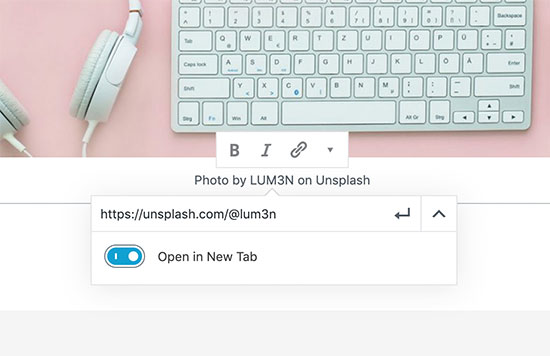
Sie können den Bildnachweis im Feld für die Bildunterschrift hinzufügen. Einige Urheberrechtsinhaber erfordern möglicherweise, dass Sie auch einen Link zur Originalquelle des Bildes hinzufügen.
Wenn dies der Fall ist, können Sie einfach auf die Schaltfläche Link einfügen klicken und den Link zur Originaldatei hinzufügen.
Sobald Sie fertig sind, können Sie Ihre Änderungen speichern.
Wenn Sie mehr über die Verwendung von Bildunterschriften erfahren möchten, lesen Sie unseren Artikel über das Hinzufügen von Bildunterschriften zu Bildern in WordPress.
So finden Sie die Bildnachweis- und Lizenzinformationen
Die meisten Bilder, die Sie im Internet finden, enthalten keine Lizenzinformationen. Das bedeutet, dass Sie keine Erlaubnis haben, diese Bilder zu verwenden.
Glücklicherweise gibt es viele Websites, auf denen Sie Bilder zur Verwendung finden können. Einige dieser Websites verlangen jedoch, dass Sie die Bilder als Quelle angeben.
Sie finden diese Informationen auf der Seite, von der Sie das Bild herunterladen. So zeigt Flickr zum Beispiel die Lizenzinformationen auf der Bildseite an.
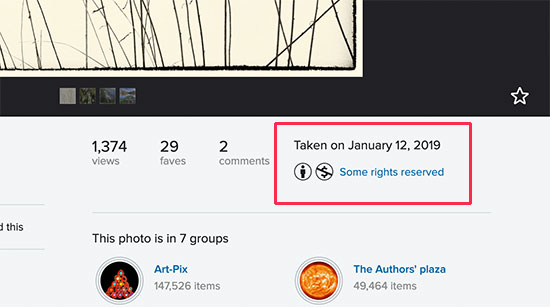
Wenn Sie auf diesen Link klicken, können Sie weitere Einzelheiten über die Lizenz einsehen.
Es wird auch beschrieben, ob Sie eine Quellenangabe machen müssen und wie Sie das richtig tun.
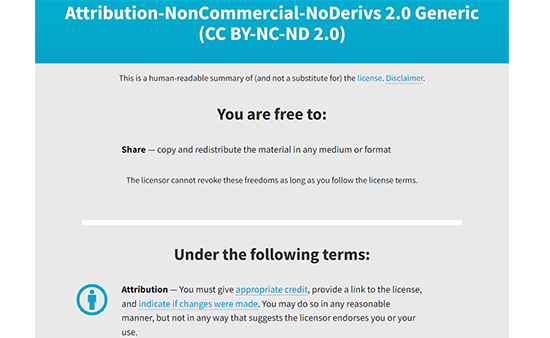
Wie man die Angabe von Bildnachweisen in WordPress vermeidet
Sie müssen die Lizenz sorgfältig lesen, um zu verstehen, wie Sie den Bildnachweis erbringen müssen.
Die meisten dieser Lizenzen verlangen ausdrücklich, dass Sie einen Link zur Originalquelle angeben.
Das Hinzufügen von Links zur Website des Fotografen oder zum Foto ist ein wenig problematisch. In den meisten Fällen ist der Link nicht relevant für den eigentlichen Inhalt Ihrer Website. Er ermöglicht es den Nutzern, Ihre Website zu verlassen, und sie kommen möglicherweise nicht zurück.
Aus diesem Grund empfehlen wir die Nutzung von Websites mit lizenzfreien Fotos.
Diese Websites stellen Fotos, Bilder und Illustrationen zusammen, für die kein Bildnachweis erforderlich ist. Sie können diese Bilder auch auf Unternehmenswebsites verwenden.
Nachfolgend finden Sie unsere Top-Tipps für kostenlose Stockfoto-Websites:
- Unsplash – Eine große Sammlung von lizenzfreien Fotos, die übersichtlich in Kategorien und Tags geordnet sind
- Pixabay – Eine der größten und beliebtesten lizenzfreien Bilder und Fotos
- Public Domain Archive – Eine Sammlung von Bildern und Fotografien, die unter einem Public Domain
- Picjumbo – Eine weitere große Sammlung von lizenzfreien Bildern
- New Old Stock – Eine Sammlung alter Fotografien, die jetzt unter einer Public Domain verfügbar sind
Weitere Optionen finden Sie in unserer vollständigen Liste der besten Orte, an denen Sie kostenlose Archivfotos finden.
Das Problem bei Stockbildern ist jedoch, dass sie bereits auf Tausenden von Websites verwendet werden. Sie haben vielleicht auch Schwierigkeiten, das richtige Bild für Ihre Artikel zu finden.
Der einfachste Weg, dies zu beheben, ist die Verwendung Ihrer Originalfotos und -grafiken. Das Problem ist, dass die meisten Nutzer keine Grafikdesigner sind.
Zum Glück gibt es Websites, auf denen Sie ganz einfach Grafiken für Ihre Website erstellen können. Diese Bildbearbeitungsprogramme verfügen über Drag-and-Drop-Tools und vorgefertigte Vorlagen, die Ihnen einen guten Ausgangspunkt bieten.
Hier sind einige der besten Online-Grafikbearbeitungstools für Anfänger:
- Canva – Ein benutzerfreundliches Grafikdesign-Tool für Anfänger zur Erstellung von Logos, Bannern, Bildern, Infografiken, Diagrammen und mehr.
- Piktochart – Einfach zu bedienendes Tool zur Erstellung von schönen Präsentationen, Bannern, Diagrammen und Grafiken
- Pablo (von Buffer) – Ermöglicht es Ihnen, schöne Grafiken für soziale Medien und Blogs zu erstellen.
- PicMonkey – Ein weiterer benutzerfreundlicher Bildeditor für Blogger
Bonus: Nutzen Sie künstliche Intelligenz zur Bilderzeugung
Abgesehen von der Verwendung von Archivbildern oder der Erstellung eigener Bilder mit verschiedenen Tools können Sie auch künstliche Intelligenz einsetzen, um einzigartige Bilder für Ihre Website zu erstellen.
Dies kann hilfreich sein, wenn Sie ein kleines Unternehmen haben und es sich nicht leisten können, einen professionellen Fotografen oder Designer zu engagieren.
Außerdem müssen Sie sich keine Gedanken über Bildnachweise machen. Sie können diese Bilder frei für Ihre Beiträge, Artikel und sogar für Ihre Seiten verwenden.
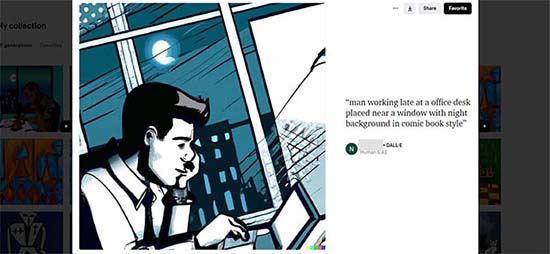
Mit DALL.E2, einem von OpenAI entwickelten Tool für künstliche Intell igenz, können Sie ganz einfach KI-Bilder für Ihre Website erstellen.
Es basiert auf dem GPT-3-Framework und ist ein Text-Bild-Modell, das Deep-Learning-Technologien verwendet, um Bilder aus natürlichsprachlichen Beschreibungen zu generieren.
Alles, was Sie tun müssen, ist, die DALL.E.2-Website zu besuchen und eine Beschreibung für das Bild einzugeben, das Sie erstellen möchten. Danach klicken Sie auf die Schaltfläche “Generieren”, und das Tool erstellt vier Bilder auf der Grundlage der von Ihnen eingegebenen Eingabeaufforderung.
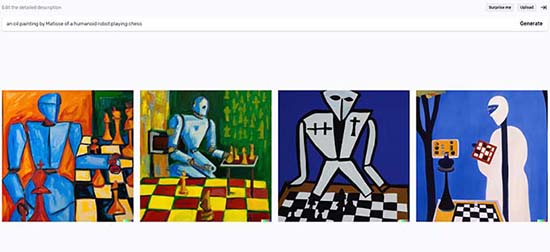
Sie können diese Fotos dann auf Ihren Computer herunterladen und auf Ihre WordPress-Website hochladen.
Detaillierte Anweisungen finden Sie in unserem Tutorial zur Verwendung von AI zur Erstellung von Bildern in WordPress.
Wir hoffen, dass dieser Artikel Ihnen geholfen hat, zu erfahren, wie man in WordPress Bildnachweise hinzufügt und warum das wichtig ist. Vielleicht interessiert Sie auch unsere Schritt-für-Schritt-Anleitung, wie Sie Ihre Bilder für SEO optimieren, um mehr Traffic zu erhalten, und unsere Top-Picks für die besten Plugins zur Bildkomprimierung in WordPress.
Wenn Ihnen dieser Artikel gefallen hat, dann abonnieren Sie bitte unseren YouTube-Kanal für WordPress-Videotutorials. Sie können uns auch auf Twitter und Facebook finden.





Mark
I have a WordPress site where there is generally a single photographer who has supplied all the photos for the post. Are you able to suggest a method or plugin that will allow me to show a second byline *specifically* for the photographer? The only plugins I have found so far allow me to add more authors, but there’s no distinction between their roles… it’s just “By Dave, Steve, and Rob”… what I’d like is “By Dave | Photos by Steve”.
Thanks!
WPBeginner Support
For what it sounds like, you could create a reusable block that has the photographer’s information to manually include the bio for your photographer.
Admin
Sebastian Chukwu
Thank you so much for this great piece
WPBeginner Support
Glad you liked our article
Admin
Tahir shah
Can we use Amazon products images into our websites.
WPBeginner Support
If you mean for an Amazon affiliate site, you would want to take a look at our article below:
https://www.wpbeginner.com/wp-tutorials/how-to-build-an-amazon-affiliate-store-using-wordpress/
Admin
Joisuchan
Shall i always put links on the photos?
WPBeginner Support
If the image requires credit then yes.
Admin
Mathukutty P V
These days Pixabay shows an attribution link, but it is a request only. I have a doubt now. If I create using wikimedia images and create a new image in Canva adding text, is that against copyright? If not, after that who will have the copyright of the new image (photo is from wikimedia and text (title/quote) added in canva or other editor)
WPBeginner Support
It would depend on the specific copyright of the image for how you are able to change it and if you need to attribute the image once changed
Admin
Abhinav pratap
Thanks for telling about copyright law, this great article is very helpful for me.
WPBeginner Support
Glad our article was helpful
Admin